苹果手机视频竖屏怎么改成横屏模式 苹果手机拍的竖屏视频如何转为横屏
日期: 来源:铲子手游网
苹果手机拍摄视频时默认是竖屏模式,但有时候我们可能希望将竖屏视频转为横屏模式进行播放或编辑,要实现这个功能,可以通过使用视频编辑软件或在线工具来进行转换。在编辑软件中,可以选择对视频进行旋转、裁剪或添加黑边等操作,以适应横屏播放的需求。而在线工具则可以帮助我们快速且方便地将竖屏视频转为横屏,让我们的视频更加适合在大屏幕上观看。通过这些方法,我们可以轻松地将苹果手机拍摄的竖屏视频改为横屏模式,提升观影体验。
苹果手机拍的竖屏视频如何转为横屏
方法如下:
1.下载并打开剪映,点击“开始创作”。
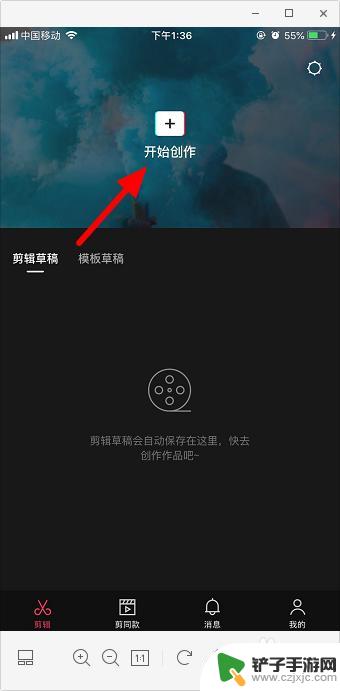
2.选择要竖屏转横屏的视频,然后点击“添加到项目”。
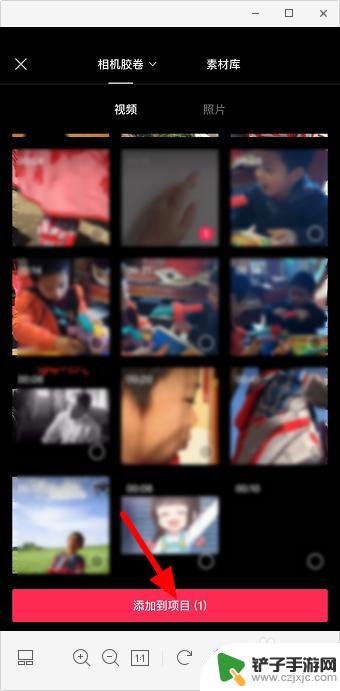
3.点击“比例”。
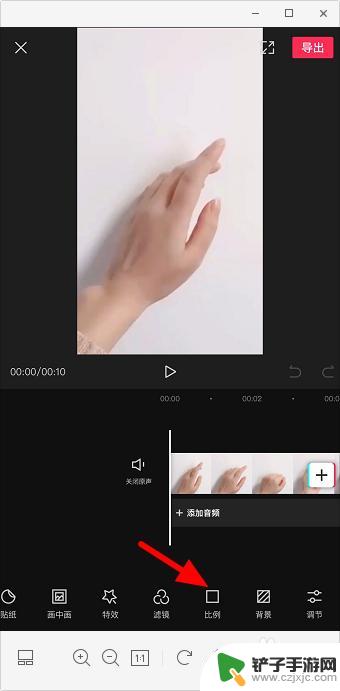
4.点击“16:9”,就可以竖屏变横屏了。
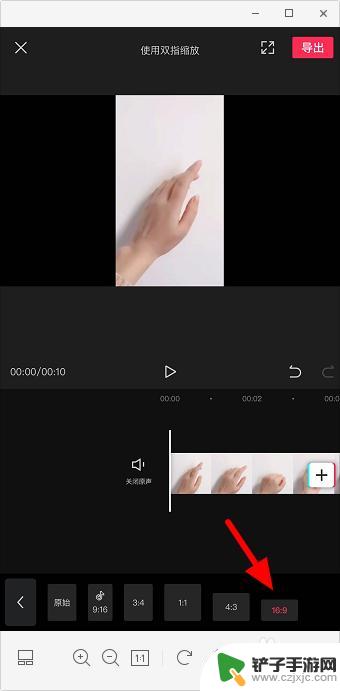
5.可以添加个背景,点击“背景”。
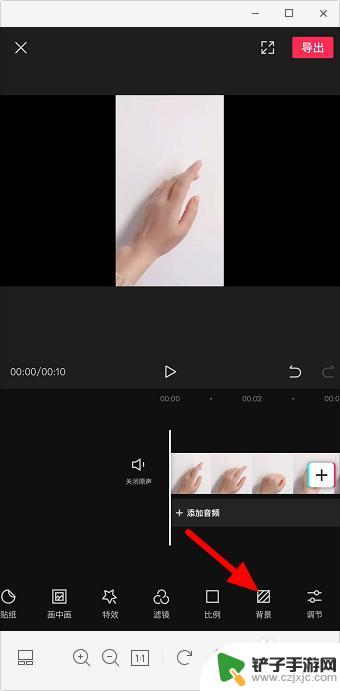
6.选择“画布颜色”,可添加纯色背景。点击“画布样式”,可添加图片背景。
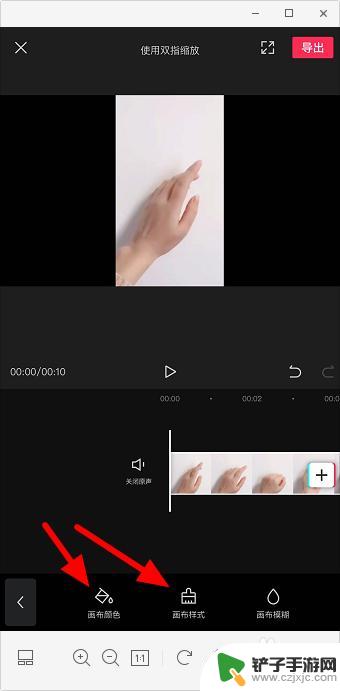
7.点击“画布颜色”,选择背景,点击“对号”,再点击上方“导出”即可。
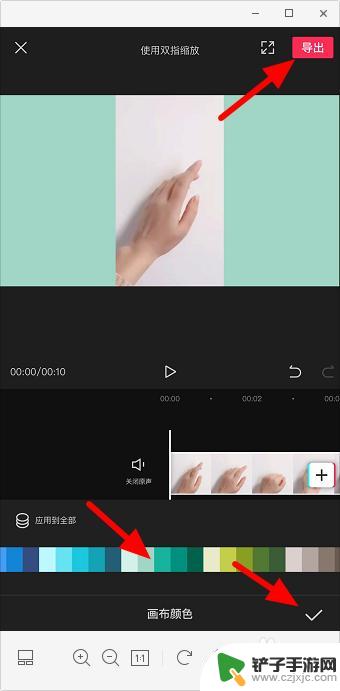
以上就是如何将苹果手机的视频竖屏模式切换为横屏模式的全部内容,如果你遇到这种情况,可以按照以上步骤解决,非常简单快速。














